这篇教程是向大家介绍利用是MAYA流体来制作超真实的火焰效果,教程难度一般。主要希望大家通过这篇教程对MAYA流体有更深入的了解及掌握。推荐过来,希望大家喜欢。先看看最终的效果图:
制作步骤如下:
第1步
打开现场时,我创建了一个打火机,一些灯和白色背景。(图01)
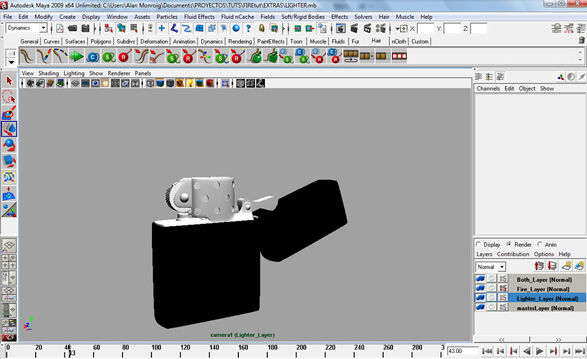
图01
第2步
转到Dynamics菜单,然后选择Fluid Effects > Create 3D Container with Emitter。根据场景将Container调整到合适位置。(图02)
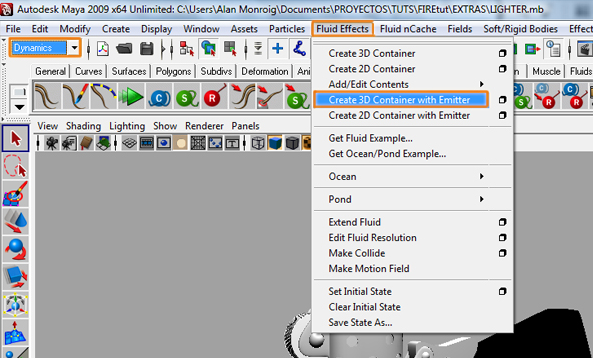
图02
第3步
选择你刚刚创建的容器,然后转到它的属性,选择fluidShape2标签。(图03)
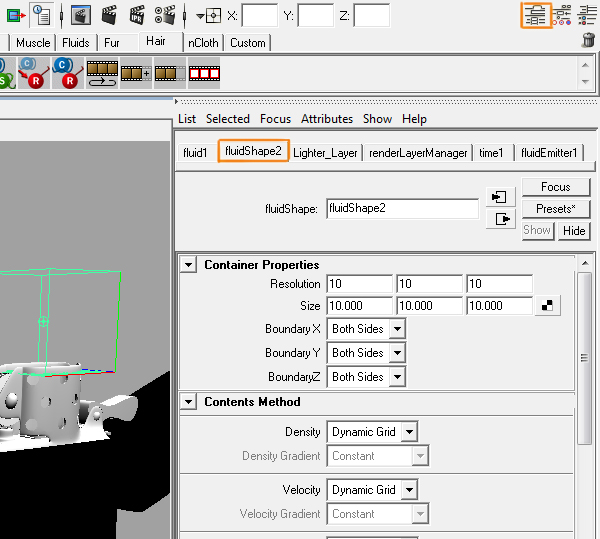
图03
第4步
更改Container Properties和Contents Method选项的参数,如下图。(图04)
Resolution:10,10,10
Boundary Y:Y side
Temperature:选择Dynamic Grid
Fuel:选择Dynamic Grid
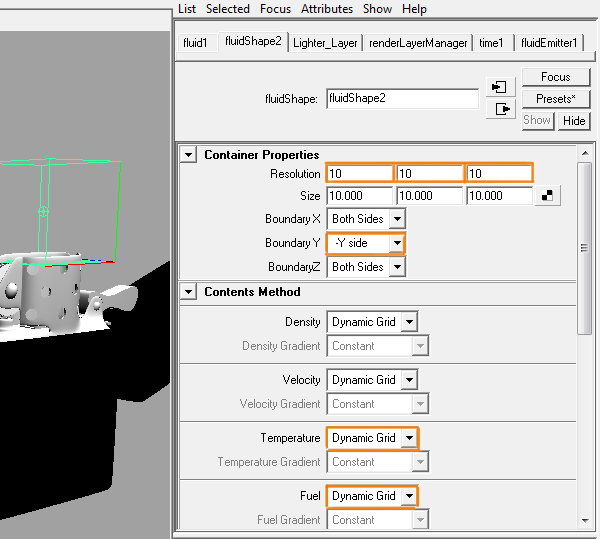
图04
第5步
只选择发射器进行移动。(图05)

图05
第6步
增加帧数。播放一次,知道出现火焰效果。(图06)

图06
第7步
选择容器,并选择fluidEmitter1属性,更改以下选项:(图07)
Fluid Attributes:将Heat/Voxel/Sec设置2.000;将Fuel/Voxel/Sec设置4.000
Fluid Emission Turbulence:将Turbulence设置1.150
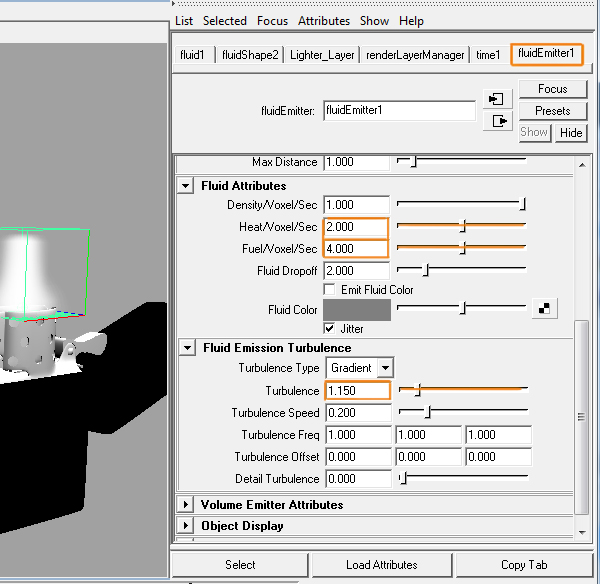
图07
第8步
调整fluidShape2属性,并更改以下选项:(图08)
Density:将Buoyancy设置9.000;将Dissipation设置0.182
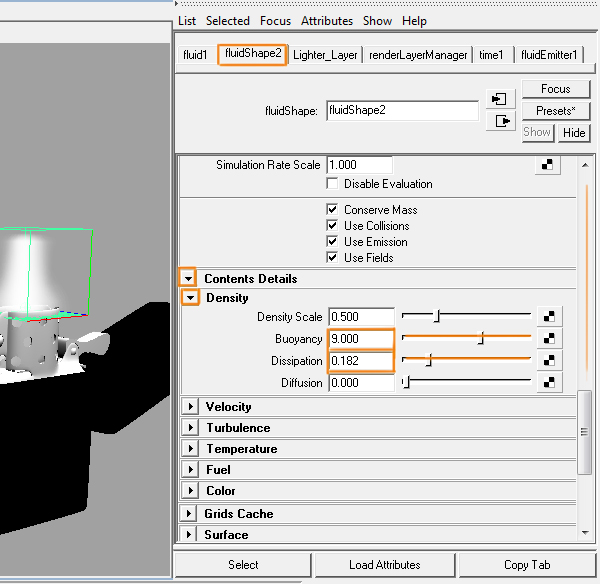
图08
第9步
fluidShape2属性改变了Contents Details中的下列选项:(图09)
Velocity:Swirl=10.000
Turbulence:Strength=0.010
Temperature:Temperature Scale=1.930;Buoyancy=9.000
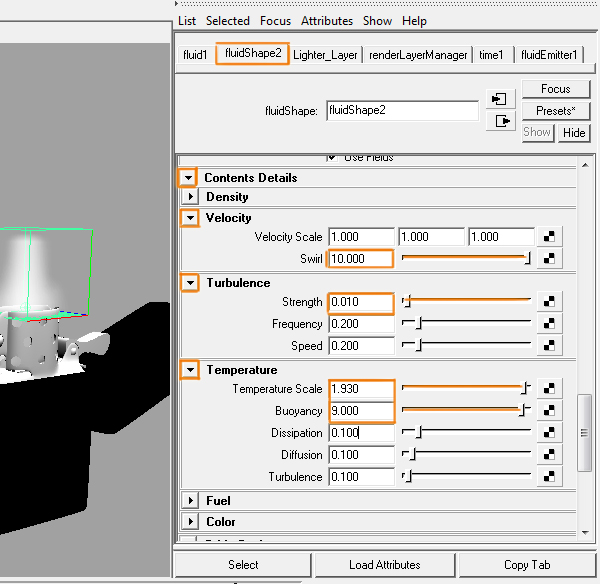
图09
第10步
如果播放你应该看火到达容器顶部的效果非常不理想,为了解决这个问题,你需要增加容器的大小。(图10)
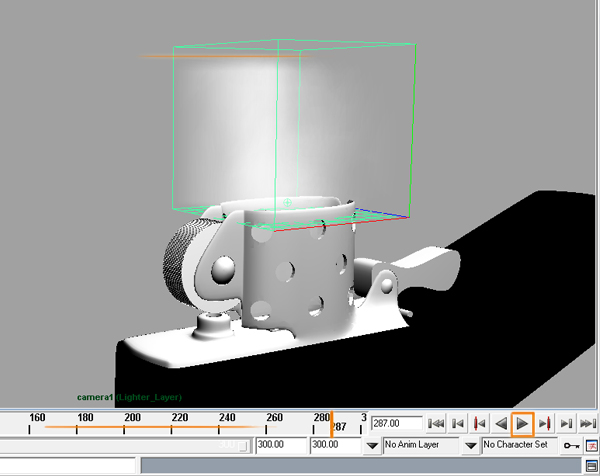
图10
第11步
选择Fluid Effects > Extend Fluid,打开该工具的设置,然后更改Extend Y by的数值到2,点击Apply and Close。(图11)
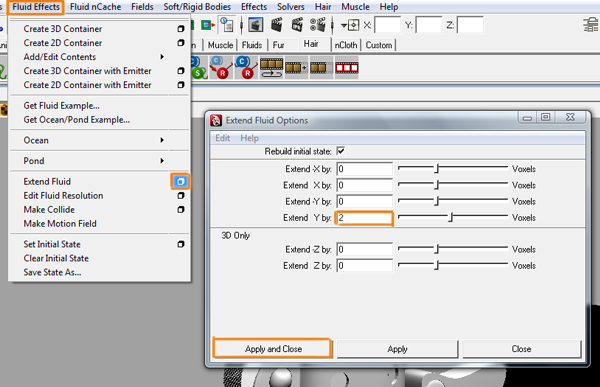
图11
第12步
现在火焰具有更大的移动空间。(图12)
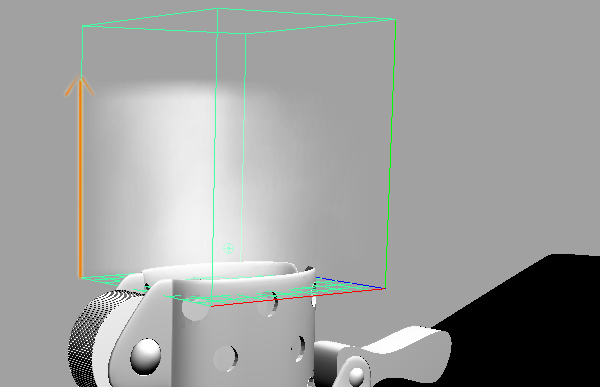
图12
第13步
选择容器,并选择fluidShape2属性,更改以下选项:(图13)
Fuel:Fuel Scale=1.960;Reaction Speed=0.970
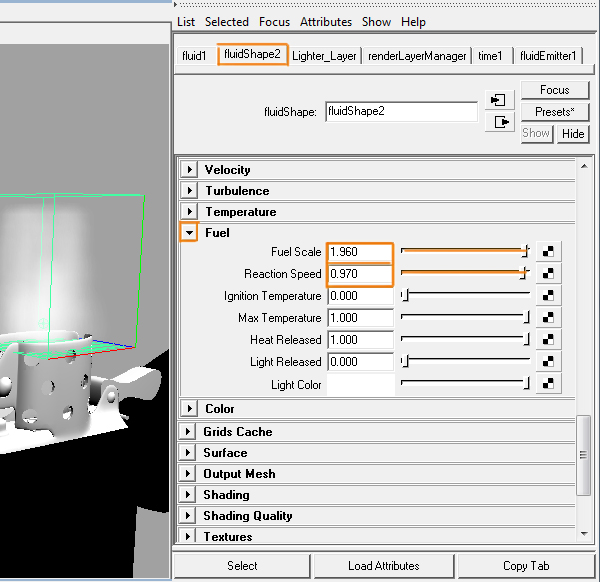
图13
第14步
向下滚动,展开Shading属性,更改以下选项:(图14)
Shading:Transparency=白色灰色;Dropoff Shape=Sphere;Edge Dropoff=0.440
Color:Selected colo=黑色
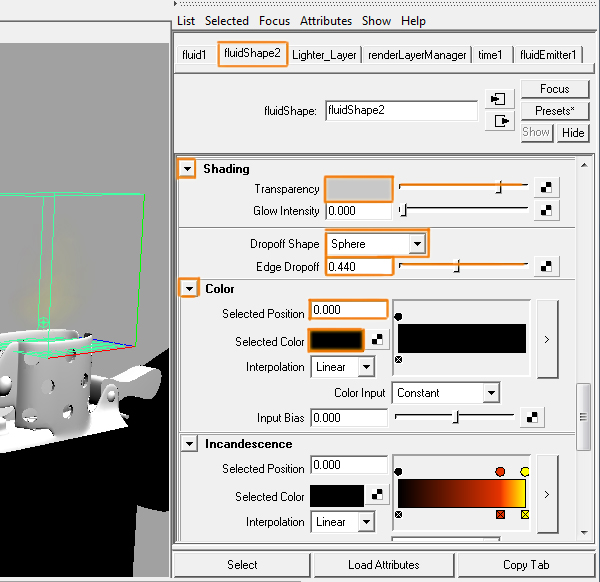
图14
第15步
展开Incandescence属性,更改属性如下图。(图15)
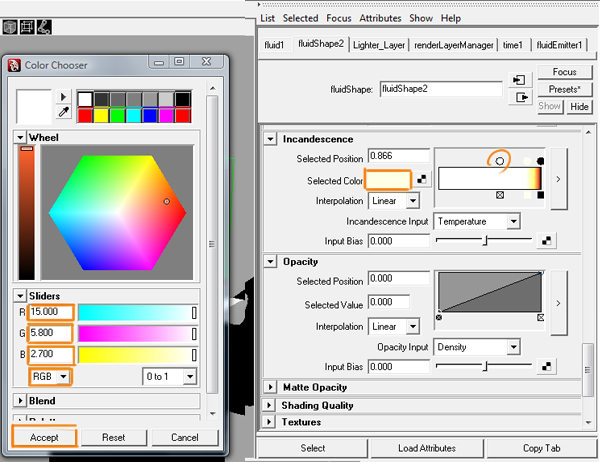
图15
第16步
修改以下选项:(图16)
Incandescence:Incandescence Input选择Temperature;Input Bias=0.387
Opacity::Interpolation选择Spline;Opacity Input选择Density;Input Bias=0.315
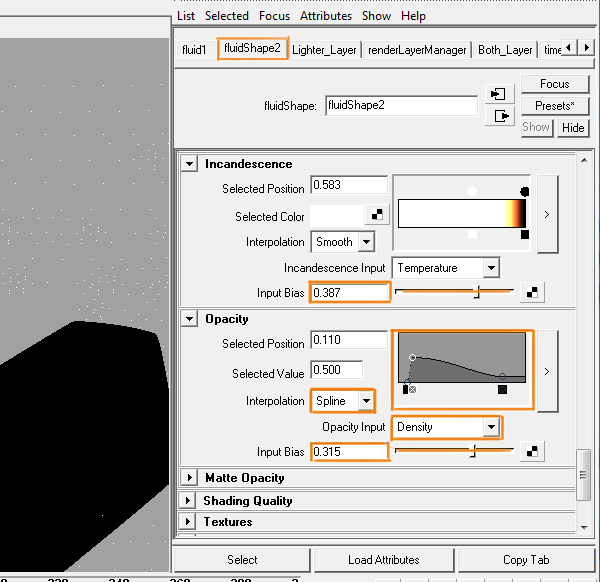
图16
第17步
播放时间线,你会得到很好的效果。(图17)
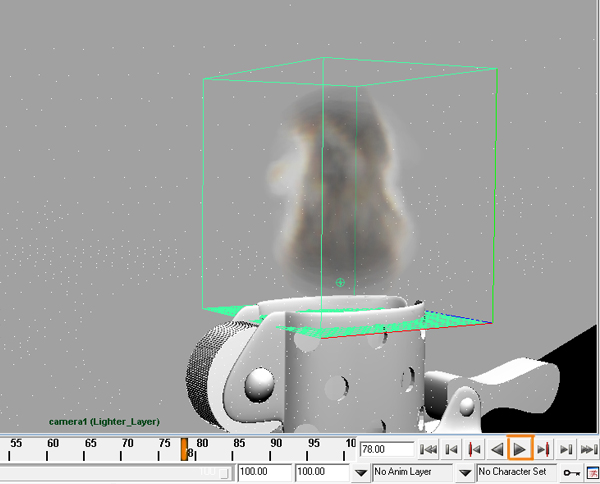
图17
第18步
渲染看一下,火焰现在看起来非常不错了。(图18)

图18
第19步
如果你想要修改火焰的强度,选择fluidShape2属性,在Incandescence属性部分,更改Input Bias的数值。(图19)
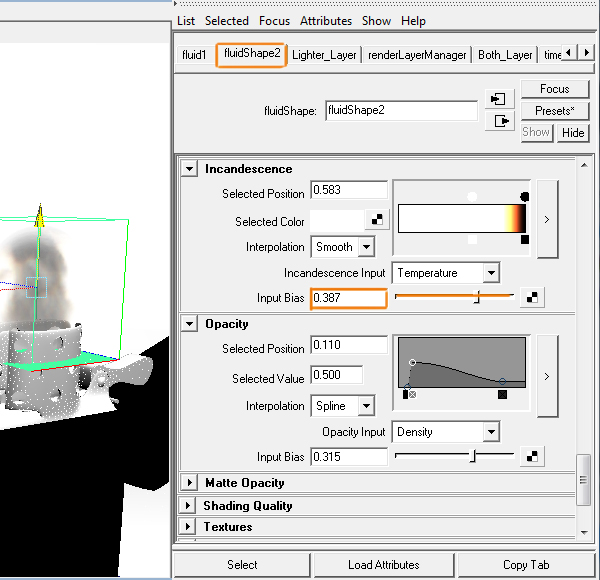
图19
第20步
我用Mental Ray渲染火焰,修改Render Settings菜单,在窗口的顶部,修改Render Using为Maya Software。(图20)
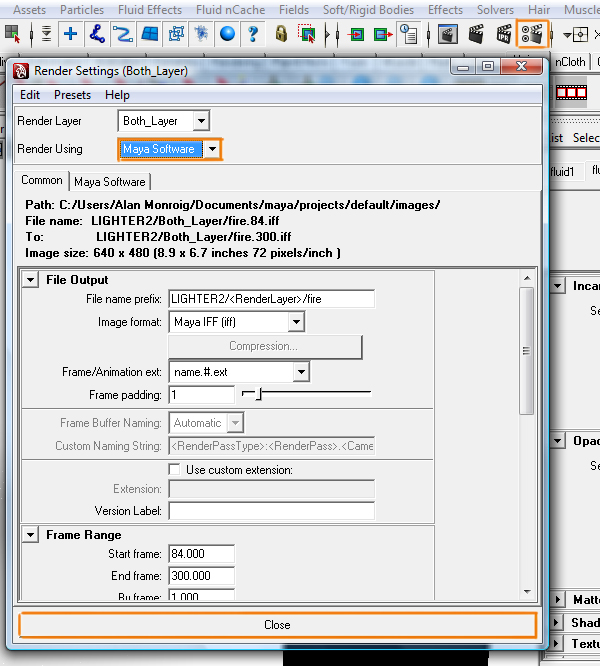
图20
第21步
现在你的渲染结果虽然很漂亮,但场景里除了火焰,其他的部分都消失了。(图21)

图21
第22步
最后,打开属性的容器,你可以使用Maya内设的预制。(图22)
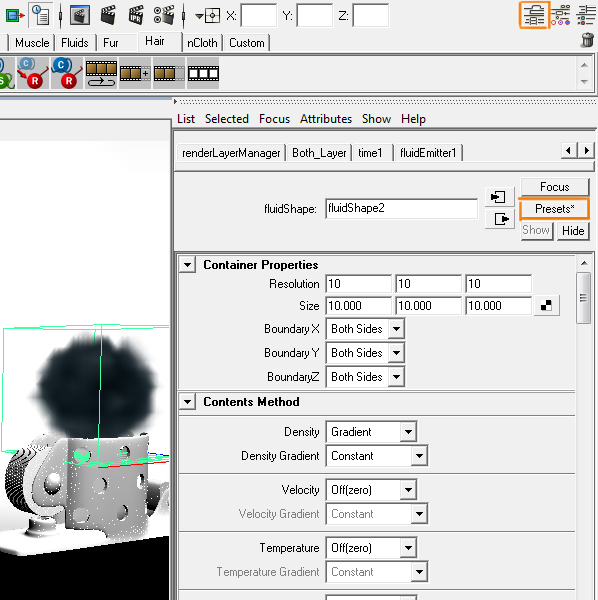
图22
第23步
下图是使用了thickcloudPuff预设。(图23)

图23
最终效果预览:(图24)

图24
教程结束,以上就是MAYA流体来制作超真实的火焰效果,希望对大家有所帮助!